Das Windows Defender-Sicherheitscenter in derMit Creators Update erhalten Sie einen Integritätsbericht für Ihr System. Hier erfahren Sie, ob in Ihrem System nur noch wenig Speicherplatz zur Verfügung steht, ob ausstehende Updates installiert werden müssen oder ob Ihr System so konfiguriert ist, dass es Ihre Batterie belastet. Windows Defender verfügt über ein Taskleistensymbol, das ein gelbes Ausrufezeichen anzeigt, wenn im Integritätsbericht ein Fehler aufgetreten ist. Die meisten Probleme im Integritätsbericht sind leicht zu beheben, mit Ausnahme des Fehlers bei der Batterie mit maximaler Bildschirmhelligkeit. Der Windows Defender-Integritätsbericht zeigt ständig an, dass die Bildschirmhelligkeit auf diesem Gerät derzeit auf maximal eingestellt ist. Dies kann sich auf die Lebensdauer Ihres Akkus auswirken. “ Es spielt keine Rolle, ob Ihre Helligkeit nicht maximal ist. Der Gesundheitsbericht zeigt dies immer noch als Problem. Hier erfahren Sie, wie Sie das Problem beheben können.
Der Gesundheitsbericht gibt Ihnen einen umfassenden Bericht überIhr gesamtes System. Sie enthält keine zusätzlichen Informationen. Wenn wir ehrlich sind, sind die Fehlermeldungen nicht hilfreich. Dieser Fehler hat zur Folge, dass in einer Ihrer Energiespareinstellungen die Helligkeit auf Maximum eingestellt ist.

Bildschirmhelligkeit reduzieren
Wenn Sie mit einem Laptop arbeiten, vergewissern Sie sich, dass dieser angeschlossen ist. Verringern Sie die Bildschirmhelligkeit auf 50%. Ziehen Sie anschließend den Netzstecker aus der Steckdose, damit der Akku verwendet wird. Reduzieren Sie die Bildschirmhelligkeit erneut auf 50%.
Klicken Sie mit der rechten Maustaste auf das Akkusymbol in der Taskleiste und wählen Sie "Energieoptionen". Wenn Sie sich auf einem Desktop befinden, öffnen Sie den Datei-Explorer, fügen Sie diesen Speicherort in die Adressleiste ein und tippen Sie auf die Eingabetaste.
Control PanelHardware and SoundPower Options
Stellen Sie die Helligkeit für die aktuelle Leistung sicherPlan ist auf 50% festgelegt. Wählen Sie als Nächstes jeden einzelnen Energieplan aus, den Sie auf Ihrem System konfiguriert haben. Reduzieren Sie für jede die Bildschirmhelligkeit auf 50%. Es ist eine gute Idee, die Bildschirmhelligkeit für alle Pläne bei angeschlossenem System und mit Akku zu überprüfen.
Starten Sie Windows 10 neu und der Batteriefehler bei maximaler Bildschirmhelligkeit im Integritätsbericht wird nicht mehr angezeigt.
Bildschirmhelligkeit anpassen
Sie müssen Ihr System nicht zu 50% auf dem Bildschirm verwendenHelligkeit für immer. Wir haben die Helligkeit reduziert, um den Batteriefehler bei maximaler Bildschirmhelligkeit zu beheben. Sie können die Helligkeit jetzt auf die gewünschte Stufe erhöhen. Es ist unwahrscheinlich, dass das Problem erneut auftritt, wenn Sie die Helligkeit im Akkubetrieb nicht auf Maximum einstellen.
Das Windows Defender-Symbol in der Taskleiste ausblenden
Wenn Sie die Batteriewarnung im Windows Defender-Integritätsbericht nicht beachten, können Sie das Windows Defender-Symbol in der Taskleiste ausblenden. Wir raten davon ab, aber Sie haben die Wahl.
Öffnen Sie die App Einstellungen. Wechseln Sie zur Einstellungsgruppe Personalisierung. Wählen Sie die Registerkarte Taskleiste. Scrollen Sie zum Abschnitt "Benachrichtigungsbereich" und klicken Sie auf "Auswählen, welche Symbole in der Taskleiste angezeigt werden".
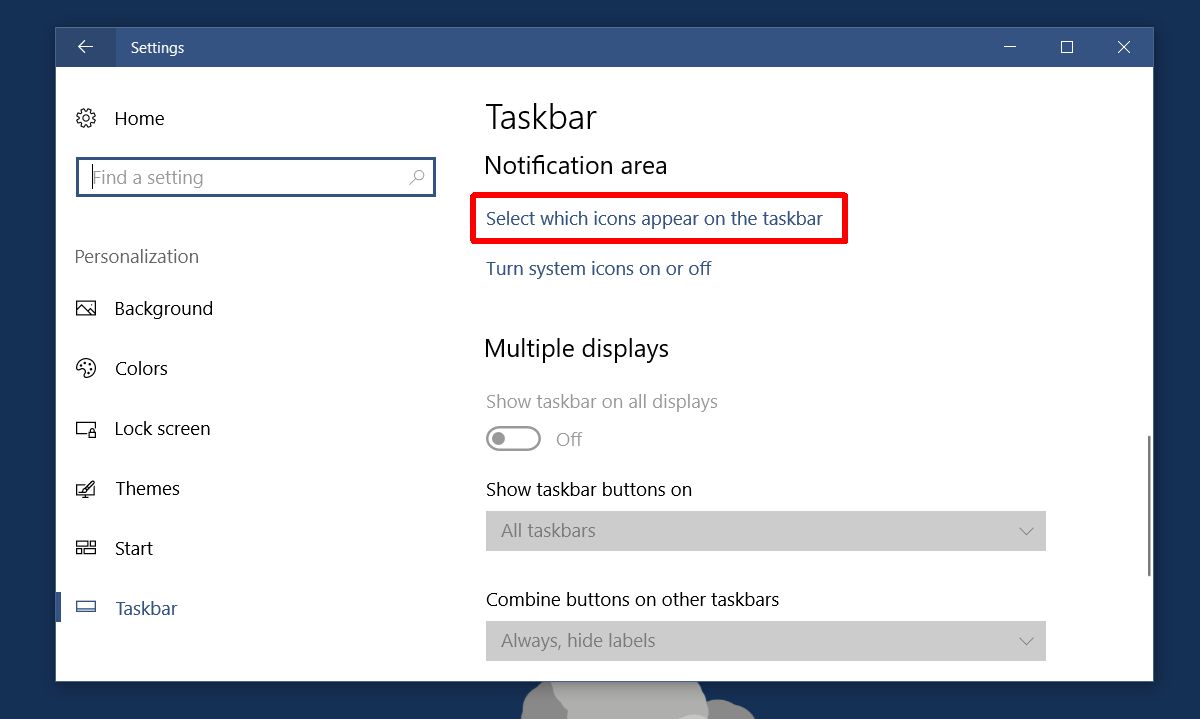
Deaktivieren Sie hier das Windows Defender-Symbol. Dies entspricht nicht dem Ausblenden des Symbols im Überlaufmenü. Dadurch wird das Symbol vollständig aus der Taskleiste entfernt. Es werden keine Warnungen von Windows Defender deaktiviert.
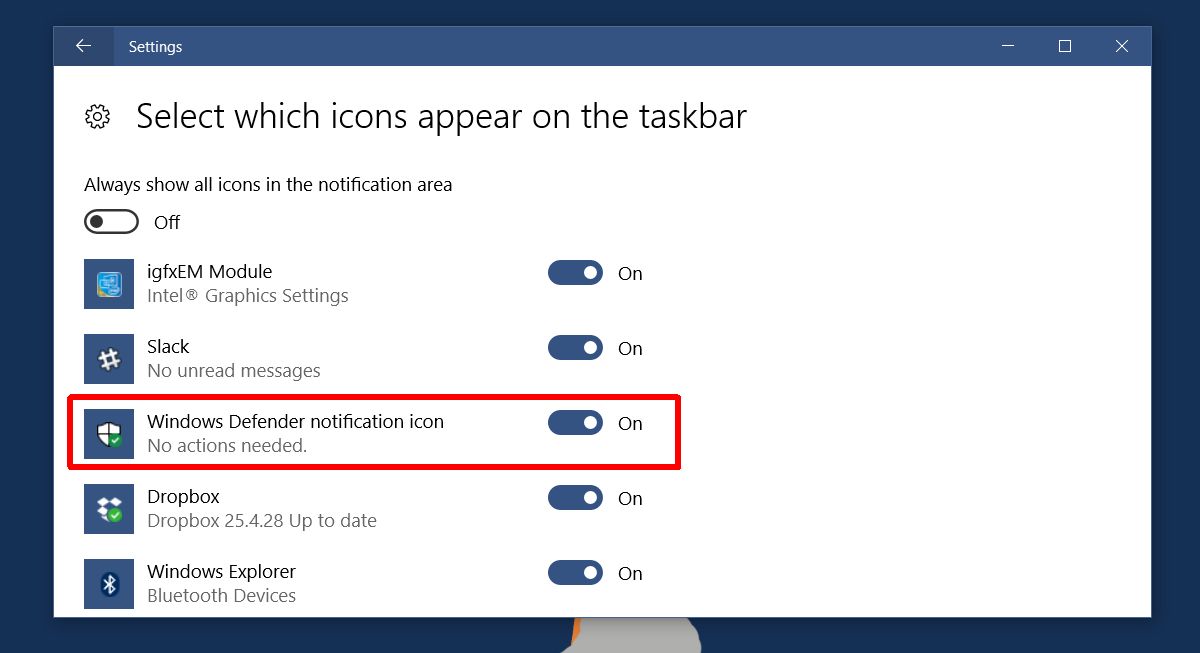
Wagen wir es noch einmal zu sagen? Microsoft muss dies etwas offensichtlicher machen. Dies ist eindeutig ein weiteres Problem, da Sie sowohl die Einstellungen-App als auch die Systemsteuerung zur Konfiguration Ihres Systems haben.













Bemerkungen